Πώς να απενεργοποιήσετε τον εντοπισμό σφαλμάτων USB στο Android
Miscellanea / / April 05, 2023
Υπάρχουν πολλές κρυφές λειτουργίες και λειτουργίες στο Android που μπορεί να μην γνωρίζετε ακόμα. Ένα τέτοιο χαρακτηριστικό είναι οι Επιλογές προγραμματιστή. Η εφαρμογή Ρυθμίσεις στο Android περιλαμβάνει ένα μενού Επιλογών προγραμματιστή που επιτρέπει την αντιγραφή νέων προγραμματισμένων εφαρμογών μέσω καλωδίου USB σε μια συσκευή για δοκιμή. Το μενού Επιλογές προγραμματιστή περιέχει πολλές επιλογές που σας βοηθούν να διαμορφώσετε τα smartphone σας, όπως επιλογές εντοπισμού σφαλμάτων USB, αναφορές σφαλμάτων και άλλα. Είναι μια εύχρηστη δυνατότητα για προγραμματιστές που δημιουργούν εφαρμογές Android. Έτσι, αν αναρωτιέστε τι είναι η λειτουργία εντοπισμού σφαλμάτων USB στο Android ή πώς να ενεργοποιήσετε τον εντοπισμό σφαλμάτων USB στο Android, βρίσκεστε στο σωστό μέρος! Αυτό το άρθρο θα σας βοηθήσει και θα σας δώσει τις λύσεις που αναζητάτε. Επίσης, θα ξέρετε πώς να απενεργοποιήσετε τον εντοπισμό σφαλμάτων USB στο Android, εάν είναι ήδη ενεργοποιημένο.

Πίνακας περιεχομένων
- Πώς να απενεργοποιήσετε τον εντοπισμό σφαλμάτων USB στο Android
- Τι είναι η λειτουργία εντοπισμού σφαλμάτων USB στο Android;
- Πώς να ενεργοποιήσετε τον εντοπισμό σφαλμάτων USB στο Android;
- Πώς να απενεργοποιήσετε τον εντοπισμό σφαλμάτων USB στο Android;
- Ποια είναι τα πλεονεκτήματα και τα μειονεκτήματα του εντοπισμού σφαλμάτων USB;
Πώς να απενεργοποιήσετε τον εντοπισμό σφαλμάτων USB στο Android
Διαβάστε αυτό το άρθρο μέχρι το τέλος για να μάθετε τα βήματα που δείχνουν πώς να απενεργοποιήσετε τον εντοπισμό σφαλμάτων USB στο Android με λεπτομερή τρόπο χρησιμοποιώντας τις εικόνες για καλύτερη κατανόηση. Ας δούμε πρώτα τι είναι η λειτουργία εντοπισμού σφαλμάτων USB στο Android.
Σημείωση: Συνιστάται πάντα να χρησιμοποιείτε το smartphone σας στις προεπιλεγμένες ρυθμίσεις του και να μην ενεργοποιείτε άσκοπα τον εντοπισμό σφαλμάτων USB, καθώς θα θέσει τη συσκευή σας σε κίνδυνο.
Τι είναι η λειτουργία εντοπισμού σφαλμάτων USB στο Android;
Κάπου μπορεί να έχετε συναντήσει τον όρο USB debugging που σας επιτρέπει να χρησιμοποιήσετε ορισμένες προηγμένες επιλογές για να διαμορφώσετε Android εφαρμογές για smartphone και συμπεριφορές συστήματος. Είναι ένα από τα χαρακτηριστικά που μπορείτε να βρείτε στην Επιλογή προγραμματιστών Android, η οποία είναι κάπως κρυφή και έχει διαφορετική μέθοδο πρόσβασης. Οι προγραμματιστές εφαρμογών χρησιμοποιούν αυτήν τη λειτουργία για να βεβαιωθείτε ότι οι εφαρμογές εκτελούνται σωστά ή να διαγνώσουν τυχόν προβλήματα στο σύστημα ή τις εφαρμογές.
Όταν απλώς συνδέετε το smartphone σας σε έναν υπολογιστή ή συσκευή μέσω καλωδίου USB, μπορείτε να χρησιμοποιήσετε μόνο μερικά βασικές λειτουργίες μεταφοράς πολυμέσων και αρχείων σας ή μια επιλογή φόρτισης του τηλεφώνου σας χρησιμοποιώντας το καλώδιο USB. Ωστόσο, δεν έχετε προηγμένες επιλογές, όπως τροποποίηση, παροχή εντολών ή διαμόρφωση του smartphone σας. Εδώ, η λειτουργία εντοπισμού σφαλμάτων USB μπορεί να σας βοηθήσει πρόσβαση για την τροποποίηση του Εφαρμογές Android και να διαγνώσει τα προβλήματα του συστήματος. Τώρα, για να μάθετε πώς να ενεργοποιήσετε τον εντοπισμό σφαλμάτων USB σε smartphone Android, ας κατευθυνθούμε στην επόμενη ενότητα.
Πώς να ενεργοποιήσετε τον εντοπισμό σφαλμάτων USB στο Android;
Ακολουθήστε τα παρακάτω βήματα για να ενεργοποιήσετε τη λειτουργία εντοπισμού σφαλμάτων USB:
Σημείωση: Τα βήματα ενδέχεται να διαφέρουν ελαφρώς ανάλογα με το έκδοση Android που χρησιμοποιείτε. Τα παρακάτω βήματα προέρχονται από ένα Συσκευή Android 12.
1. Παω σε Ρυθμίσεις και πατήστε επάνω Για το τηλέφωνο.

2. Πατήστε Πληροφορίες λογισμικού.
Σημείωση: Σε ορισμένες συσκευές, το Πληροφορίες λογισμικού μενού ονομάζεται ως Πληροφορίες λογισμικού.
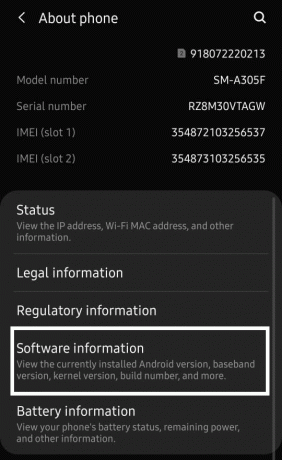
3. Εντοπίστε και πατήστε στο Αριθμός κατασκευής επιλογή επτά φορές για να ενεργοποιήσετε το λειτουργία για προγραμματιστές.

4. Τώρα, επιστρέψτε στο Ρυθμίσεις μενού και πατήστε Επιλογές προγραμματιστών.
5. Σύρετε προς τα κάτω και ανάβω η εναλλαγή για το Εντοπισμός σφαλμάτων USB επιλογή για να το ενεργοποιήσετε.

Ορίστε! Τώρα έχετε τη συσκευή σας σε λειτουργία εντοπισμού σφαλμάτων.
Διαβάστε επίσης: Πώς να απενεργοποιήσετε τις Τάσεις αναζητήσεις στο Google Chrome
Πώς να απενεργοποιήσετε τον εντοπισμό σφαλμάτων USB στο Android;
Τώρα ξέρετε πώς να αποκτήσετε πρόσβαση στο μενού Επιλογές προγραμματιστών και να ενεργοποιήσετε τον εντοπισμό σφαλμάτων USB, με παρόμοιο τρόπο. Για να μάθετε πώς μπορείτε να απενεργοποιήσετε τον εντοπισμό σφαλμάτων USB στο Android, ακολουθήστε τα βήματα που αναφέρονται παρακάτω:
1. Ανοιξε Ρυθμίσεις στο τηλέφωνό σας Android.
2. Στη συνέχεια, εντοπίστε και πατήστε Επιλογές προγραμματιστών.
3. Σύρετε προς τα κάτω και σβήνω η εναλλαγή για το Εντοπισμός σφαλμάτων USB επιλογή για να το ενεργοποιήσετε.

Ποια είναι τα πλεονεκτήματα και τα μειονεκτήματα του εντοπισμού σφαλμάτων USB;
Η λειτουργία εντοπισμού σφαλμάτων USB προορίζεται για προγραμματιστές και χρησιμοποιείται μόνο για συγκεκριμένες εργασίες και για την επίλυση σοβαρών προβλημάτων. Δεν θα βρείτε εύκολα την επιλογή εντοπισμού σφαλμάτων USB στο κανονικό μενού ρυθμίσεων, επειδή με την ενεργοποίησή της ενδέχεται να θέσετε σε κίνδυνο την ασφάλεια και τα δεδομένα του συστήματος. Αρχικά, ας ελέγξουμε ποια είναι τα πλεονεκτήματα καθώς και τα μειονεκτήματα του εντοπισμού σφαλμάτων USB:
Πλεονεκτήματα:
- Για σωστή εγκατάσταση και λειτουργία, πολλές εφαρμογές απαιτούν λειτουργία εντοπισμού σφαλμάτων USB.
- Ο εντοπισμός σφαλμάτων USB σάς επιτρέπει να ρίζα τη συσκευή σας και να ρουτάρετε τη συσκευή σας σας δίνει πρόσβαση για εγκατάσταση προσαρμοσμένες ROM, και αρχεία root ή μπορείτε να πείτε ότι σας δίνει πλήρη έλεγχο του συστήματος Android σας.
- Μπορείτε να εκτελέσετε εφαρμογές που απαιτούν πρόσβαση σε αρχείο root.
- Η ενεργοποίηση του εντοπισμού σφαλμάτων USB σάς δίνει πρόσβαση σε εκ των προτέρων επιλογές για την επίλυση διαφορετικών προβλημάτων συστήματος που χρειάζονται ακραίες λύσεις.
- Αν δεν είναι ενεργοποιημένος ο εντοπισμός σφαλμάτων USB, δεν μπορείτε στείλτε τυχόν εκ των προτέρων εντολές μέσω καλωδίου USB. Έτσι, για τους προγραμματιστές, ο εντοπισμός σφαλμάτων USB είναι εξαιρετικά χρήσιμος.
Ενεργοποιήστε τον εντοπισμό σφαλμάτων USB μόνο όταν ξέρετε τι μπορείτε ενδεχομένως να κάνετε και εάν το ενεργοποιήσετε, είναι η μόνη επιλογή για να λύσετε το πρόβλημά σας ή να αποκτήσετε πρόσβαση σε ορισμένα σημαντικά αρχεία root ή να κάνετε διάγνωση οποιασδήποτε εφαρμογής. Ας ελέγξουμε μερικά από τα μειονεκτήματα του εντοπισμού σφαλμάτων USB και γιατί δεν πρέπει να το χρησιμοποιείτε εκτός εάν είναι απαραίτητο.
Μειονεκτήματα:
- Όταν συνδέετε το smartphone σας με τον υπολογιστή ή τον φορητό υπολογιστή σας με ενεργοποιημένη τη λειτουργία εντοπισμού σφαλμάτων USB, ο πλήρης έλεγχος του smartphone σας γίνεται με τον συνδεδεμένο υπολογιστή ή τη συσκευή.
- Εάν χάσετε το smartphone σας με ενεργοποιημένο τον εντοπισμό σφαλμάτων USB, κλοπή ταυτότητας είναι ένας σημαντικός κίνδυνος.
- Θα πρόσβαση δυνητικά επικίνδυνηεφαρμογές στα ριζικά αρχεία και τα δεδομένα του τηλεφώνου.
- Εφαρμογές όπως το Google Find My Device που είναι πολύ χρήσιμες κατά την αναζήτηση της συσκευής σας χαμένο τηλέφωνο, αλλά με ενεργοποιημένο τον εντοπισμό σφαλμάτων USB, η εφαρμογή μπορεί να είναι χειραγωγημένος.
- Με τον εντοπισμό σφαλμάτων USB ενεργοποιημένο, όταν συνδέετε το τηλέφωνό σας για φόρτιση σε μια δημόσια θύρα φόρτισης, μπορεί θέστε τη συσκευή σας σε κίνδυνο. Καθώς κάποιος μπορεί να έχει πρόσβαση σε αυτό το δημόσιο λιμάνι, μπορεί να αποκτήσει πρόσβαση σε όλα τα δεδομένα σας και τοποθετήστε δυνητικά επικίνδυνες εφαρμογές ή ιούς στο smartphone σας.
Διαβάστε επίσης: Διορθώστε το Android USB File Transfer που δεν λειτουργεί στα Windows 10
Συχνές Ερωτήσεις (FAQ)
Q1. Είναι ασφαλές να αφήσετε το τηλέφωνό σας Android με ενεργοποιημένο τον εντοπισμό σφαλμάτων USB;
Απ. Οχι, το να αφήνετε το τηλέφωνό σας με ενεργοποιημένο τον εντοπισμό σφαλμάτων USB δεν είναι ποτέ καλή επιλογή. Όταν συνδέετε το τηλέφωνό σας σε υπολογιστή και ο εντοπισμός σφαλμάτων USB είναι ενεργοποιημένος. Στη συνέχεια, ο συνδεδεμένος υπολογιστής ή η συσκευή έχει πλήρη πρόσβαση στο τηλέφωνό σας και μπορεί να διαβάσει και να έχει πρόσβαση σε όλα τα δεδομένα και τις πληροφορίες. Η ενεργοποίηση της λειτουργίας εντοπισμού σφαλμάτων USB θέτει σε κίνδυνο την ασφάλεια του τηλεφώνου.
Ε2. Ο εντοπισμός σφαλμάτων USB εξαντλεί την μπαταρία;
Απ. Ναί. Ο εντοπισμός σφαλμάτων USB θέτει σε κίνδυνο την ασφάλεια του τηλεφώνου σας και μπορεί επίσης να έχει αρνητικές επιπτώσεις στην μπαταρία του τηλεφώνου σας.
Ε3. Τι είναι ο ασύρματος εντοπισμός σφαλμάτων;
Απ. Μπορείτε να τρέξετε ή εντοπισμός σφαλμάτων μιας εφαρμογής Android απευθείας σε μια συσκευή χρησιμοποιώντας α ασύρματο δίκτυο. Με αυτόν τον τρόπο δεν χρειάζεται συνδέστε το τηλέφωνό σας Android σε μια θύρα USB συνεχώς.
Συνιστάται:
- Πώς να συνδεθείτε στο Flickr με και χωρίς λογαριασμό Yahoo
- Πόσο κοστίζει η διόρθωση μιας ραγισμένης οθόνης τηλεφώνου στο Android
- Τι είναι η λειτουργία Odin στο τηλέφωνο Samsung;
- Ενεργοποίηση ή απενεργοποίηση της λειτουργίας προγραμματιστή στα Windows 10
Έτσι, έχετε διαβάσει για το τι ακριβώς είναι ο εντοπισμός σφαλμάτων USB και πώς να απενεργοποιήσετε τον εντοπισμό σφαλμάτων USB στο Android smartphones. Έχετε επίσης αποκτήσει μια ιδέα για τις χρήσεις του και ορισμένα πλεονεκτήματα και μειονεκτήματα των δυνατοτήτων που είναι διαθέσιμες στο μενού Επιλογές προγραμματιστών. Διαβάζοντας αυτό το άρθρο ελπίζουμε ότι σας βοήθησε με όλες τις πληροφορίες σχετικά με τον εντοπισμό σφαλμάτων USB και πώς μπορεί επίσης να θέσει τη συσκευή σας σε κίνδυνο. Επομένως, φροντίστε να διαβάσετε όλα όσα αναφέρονται στο άρθρο προτού αποφασίσετε να χρησιμοποιήσετε τη λειτουργία εντοπισμού σφαλμάτων USB στο τηλέφωνό σας Android.

Πιτ Μίτσελ
Ο Pete είναι συγγραφέας ανώτερου προσωπικού στην TechCult. Ο Pete λατρεύει την τεχνολογία όλων των πραγμάτων και είναι επίσης ένας άπληστος DIYer στην καρδιά. Έχει μια δεκαετία εμπειρίας στο να γράφει οδηγίες, χαρακτηριστικά και οδηγούς τεχνολογίας στο διαδίκτυο.



